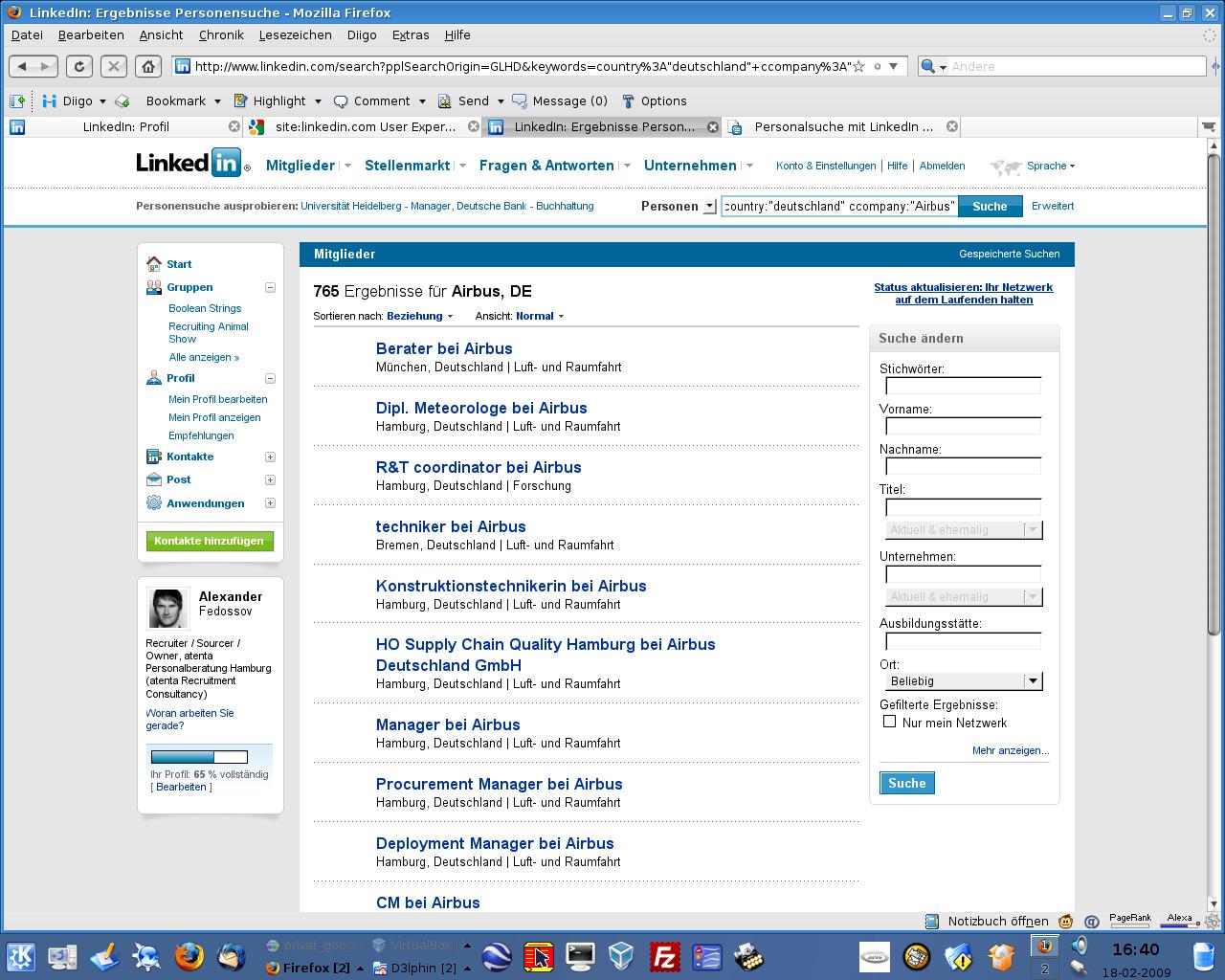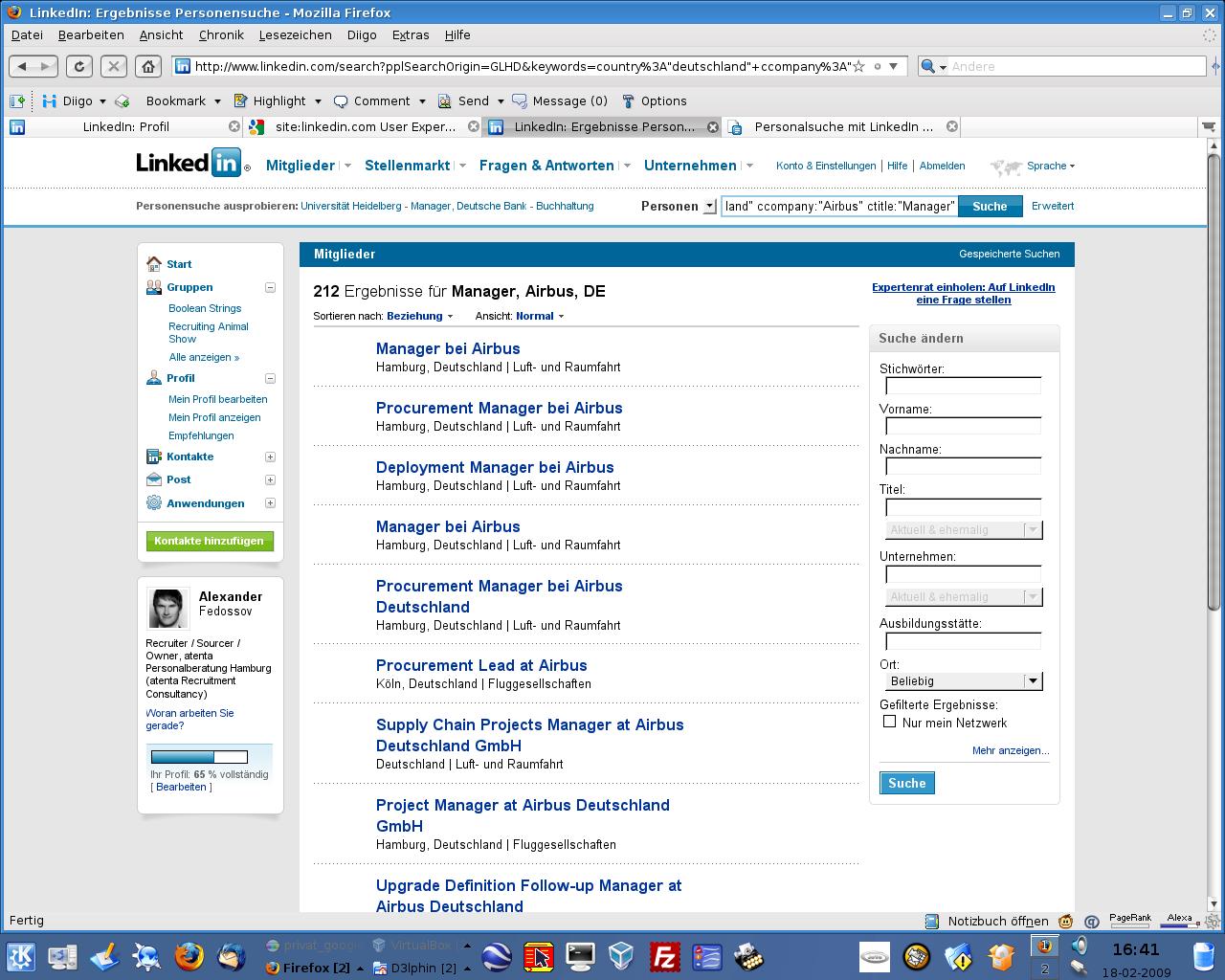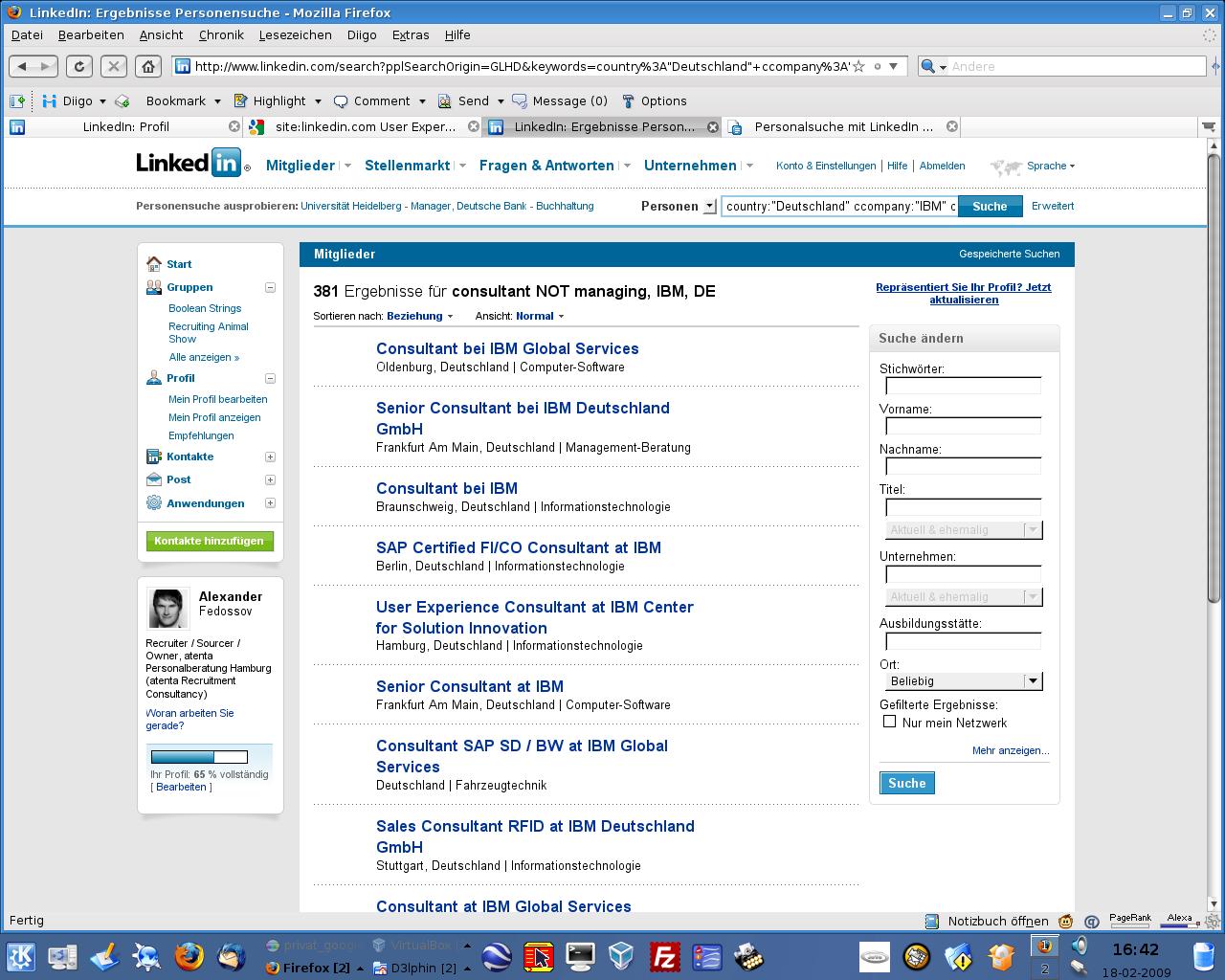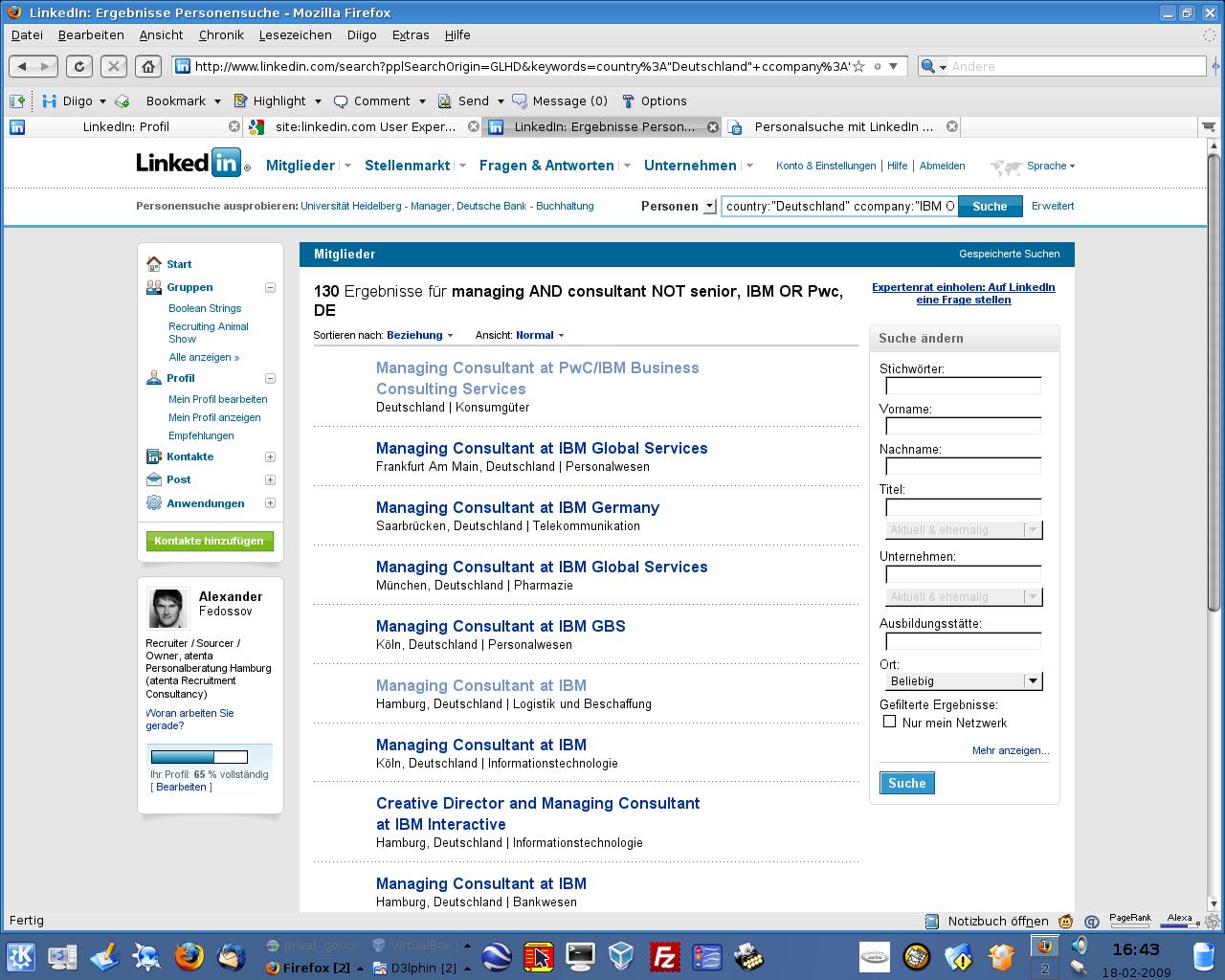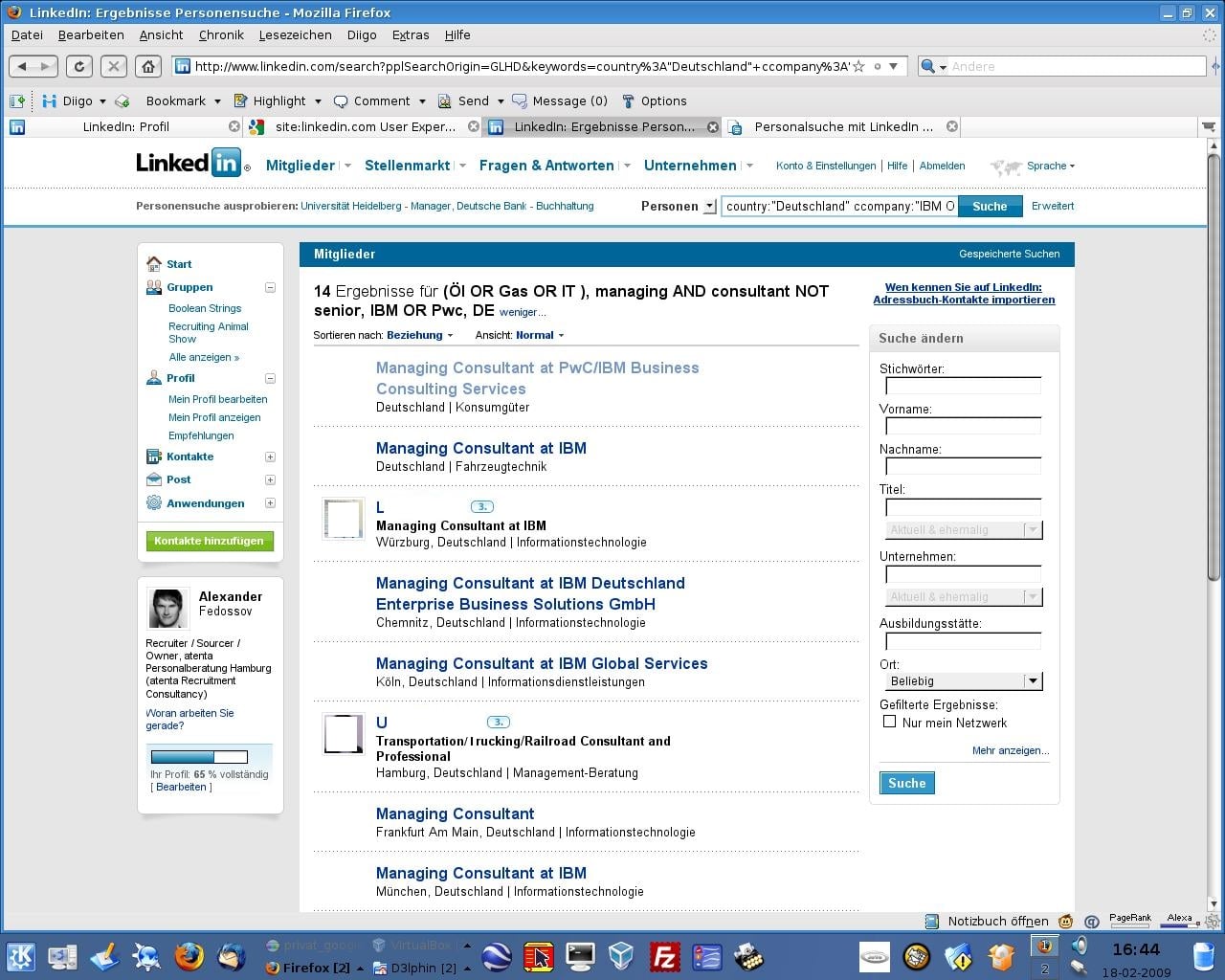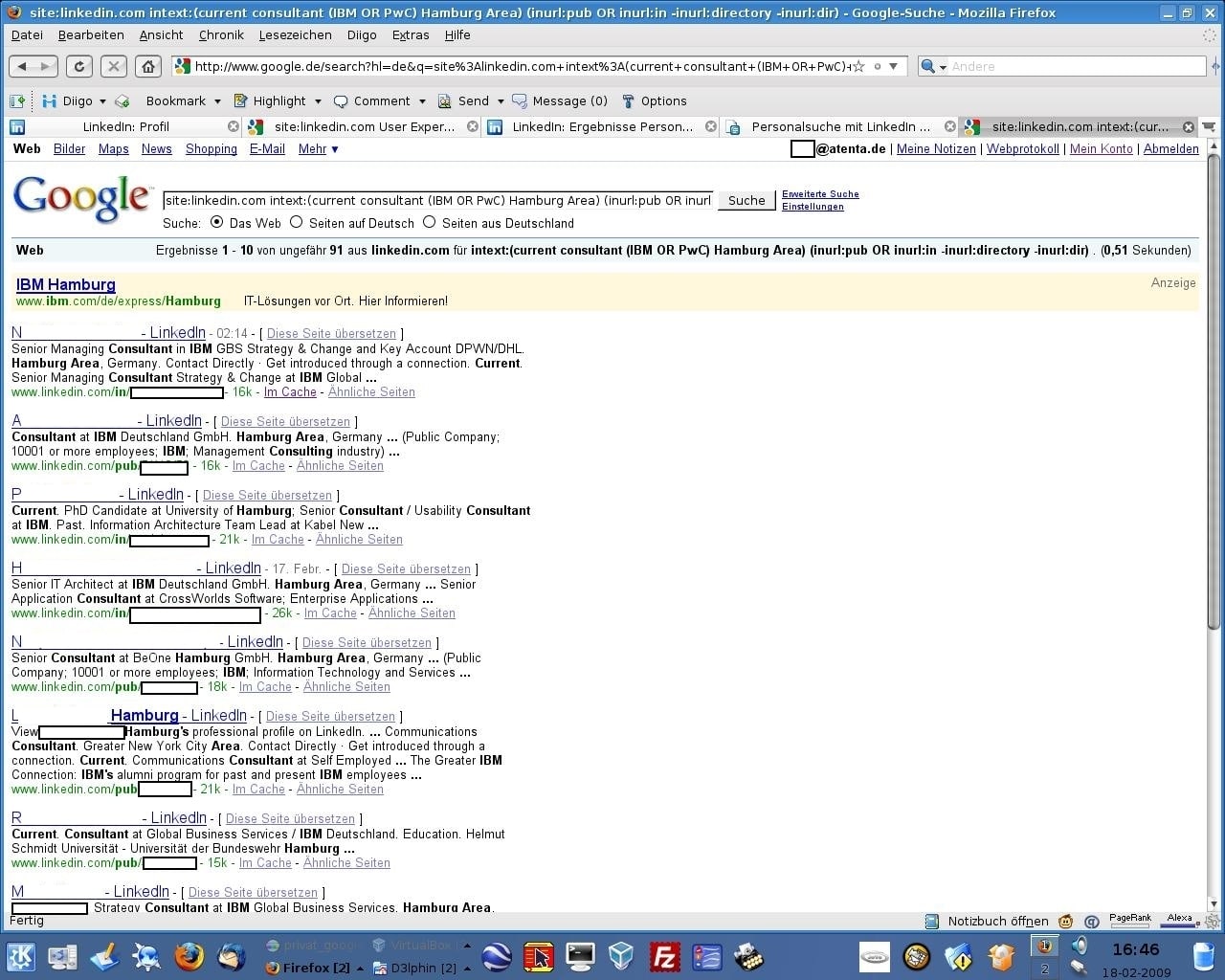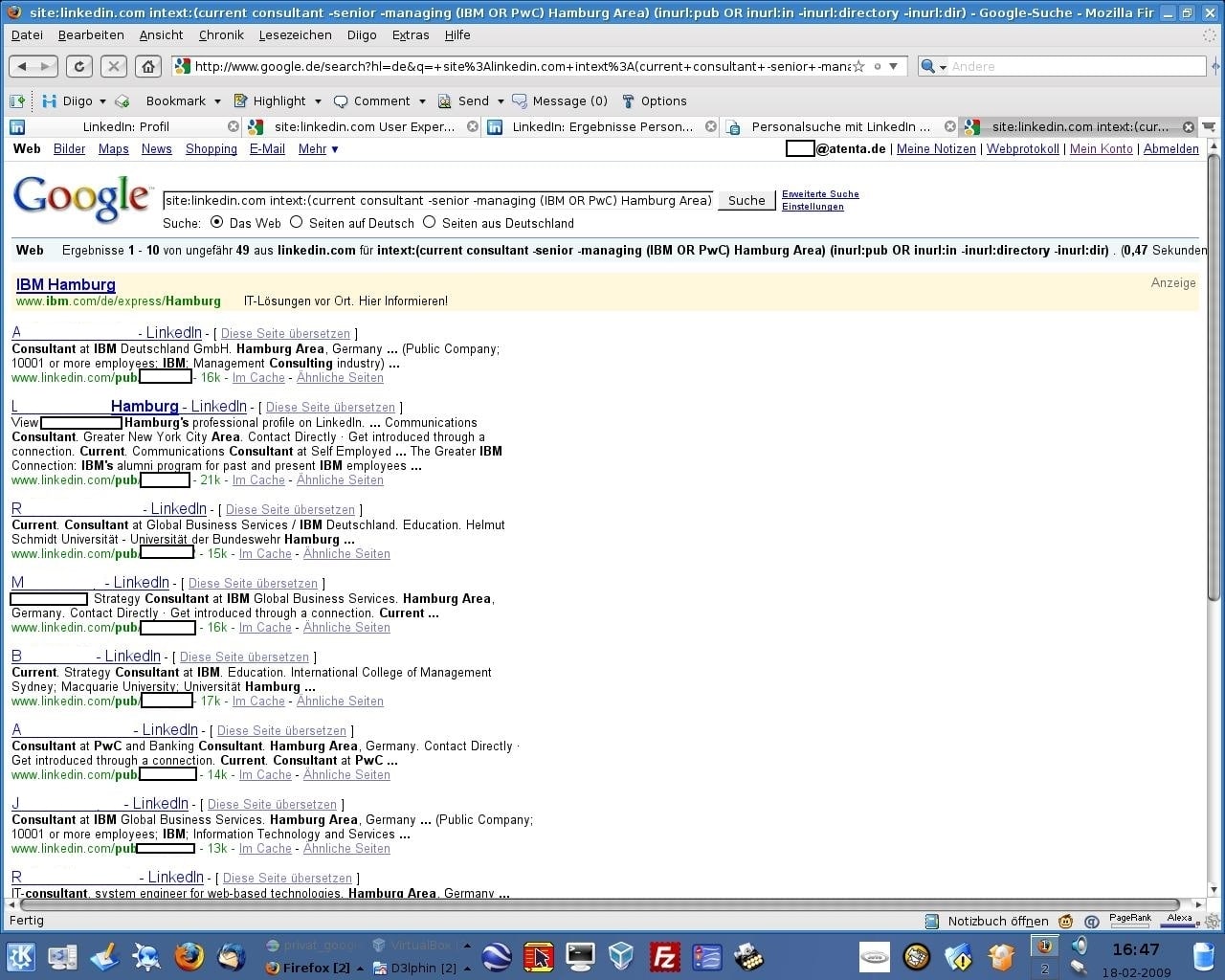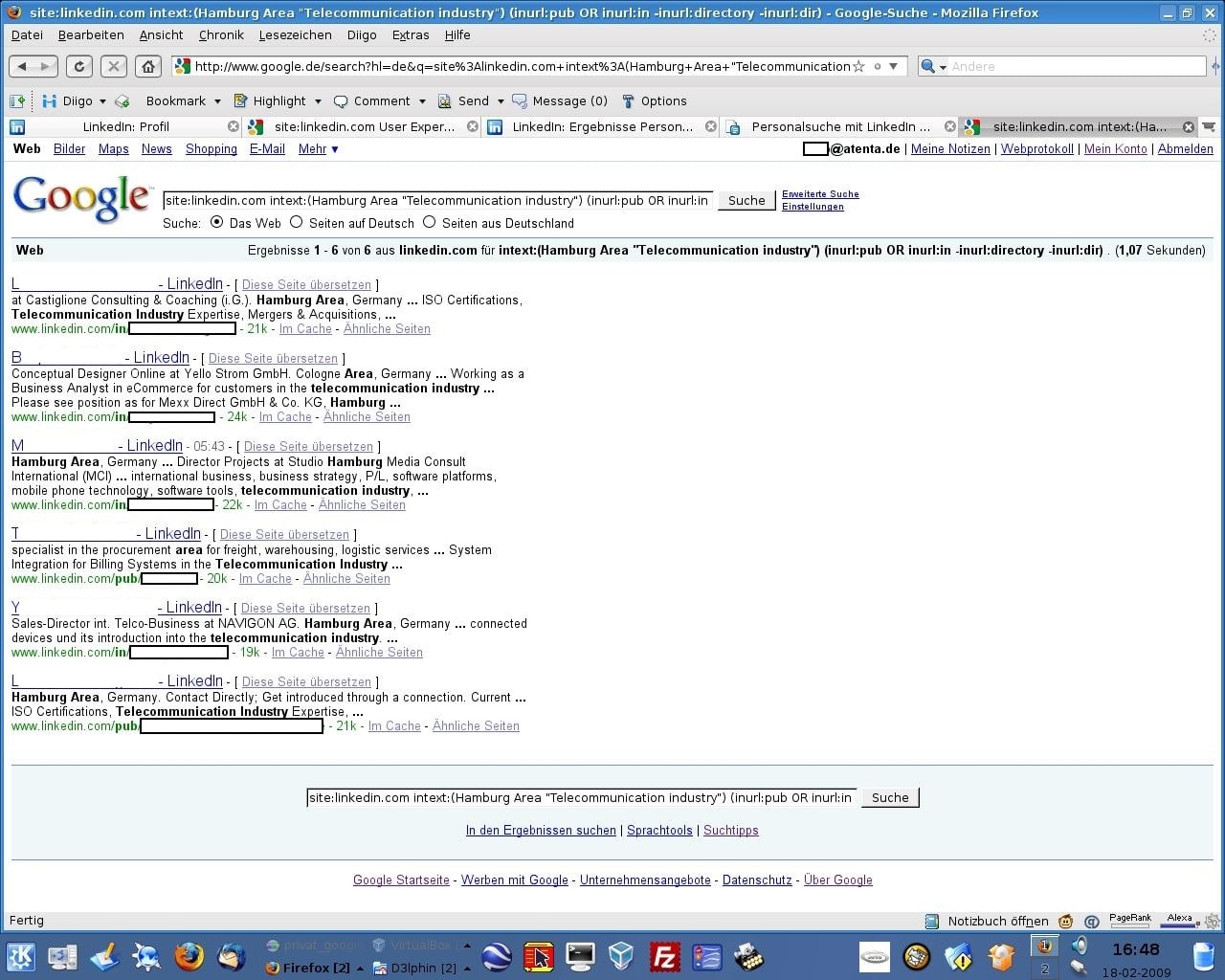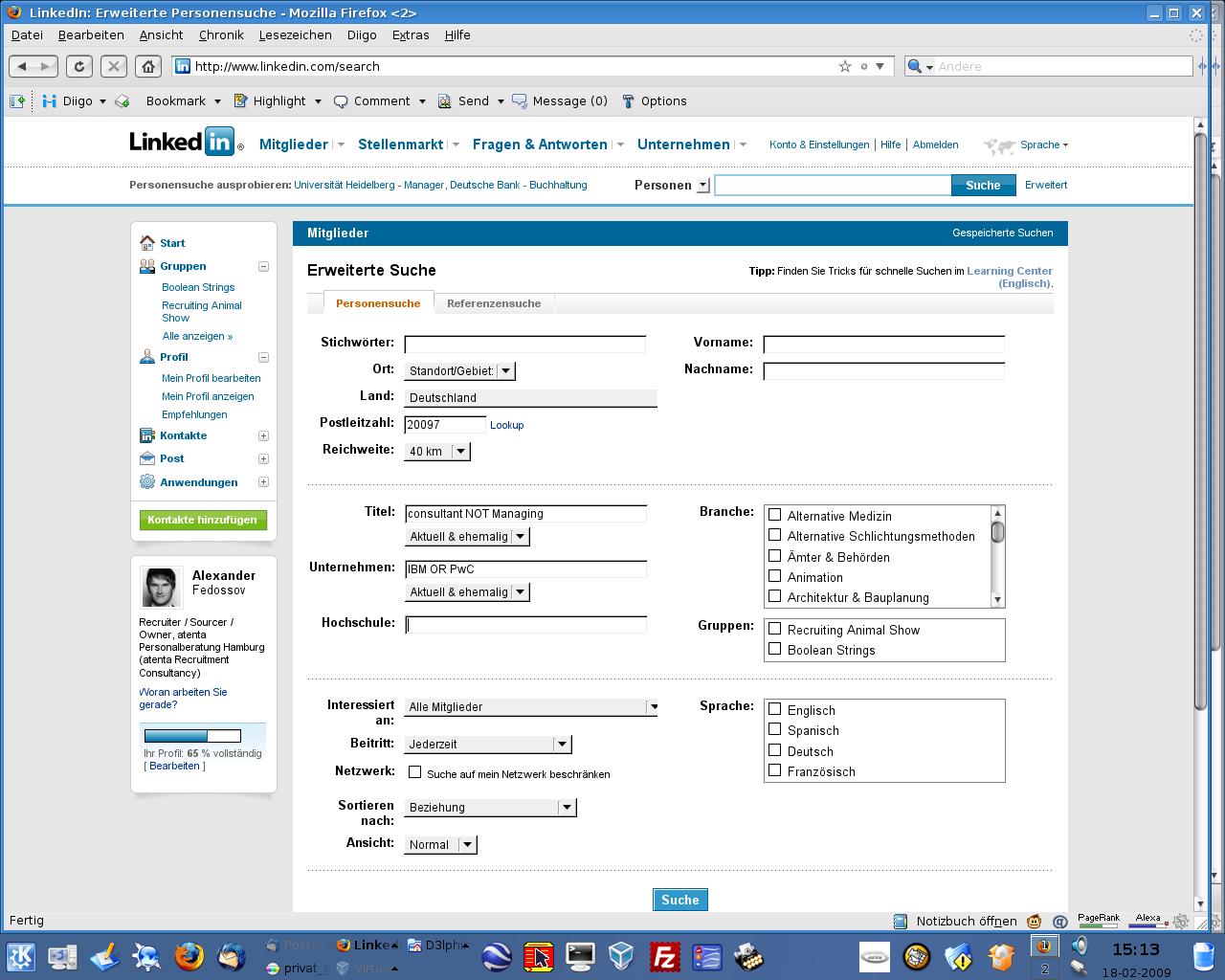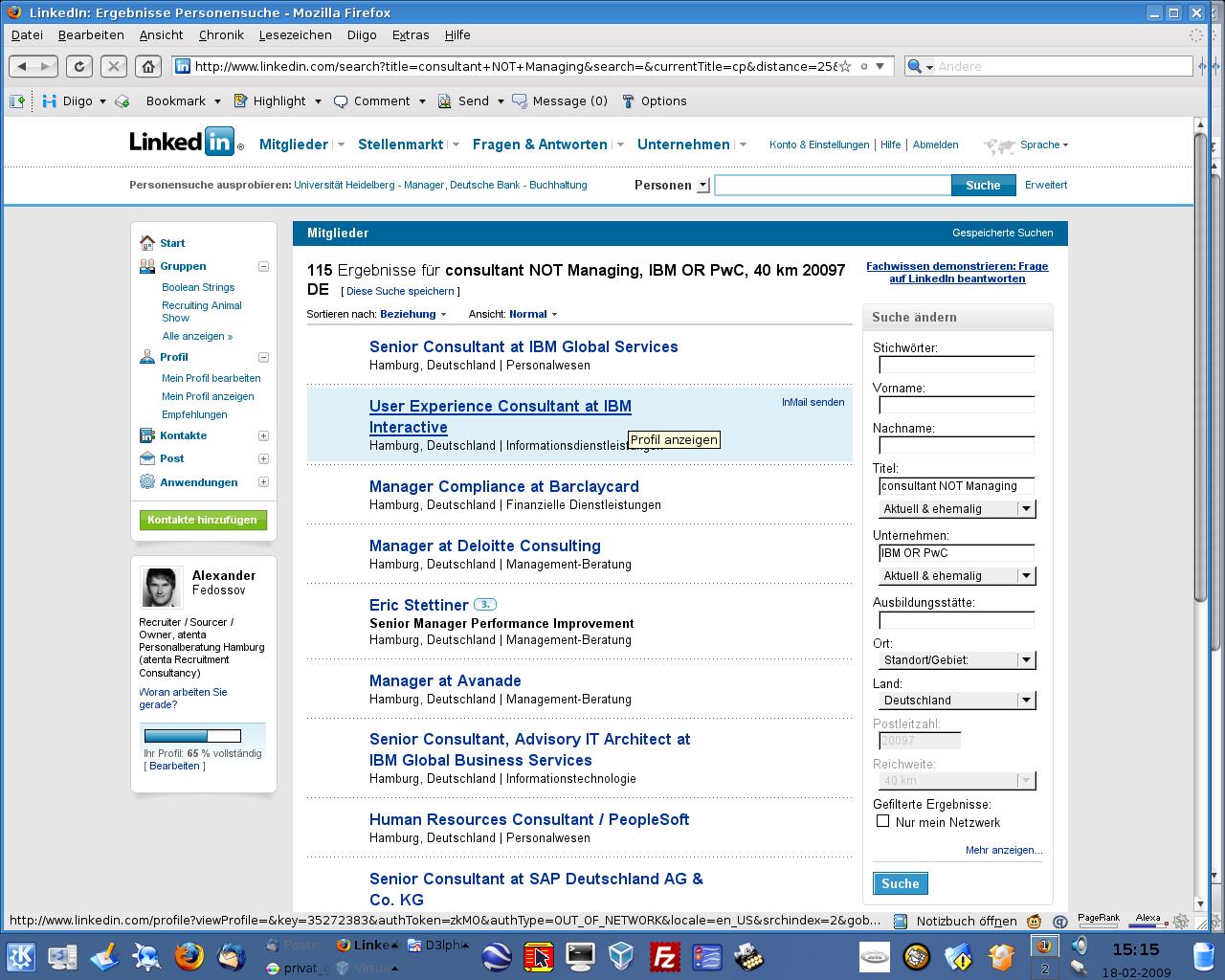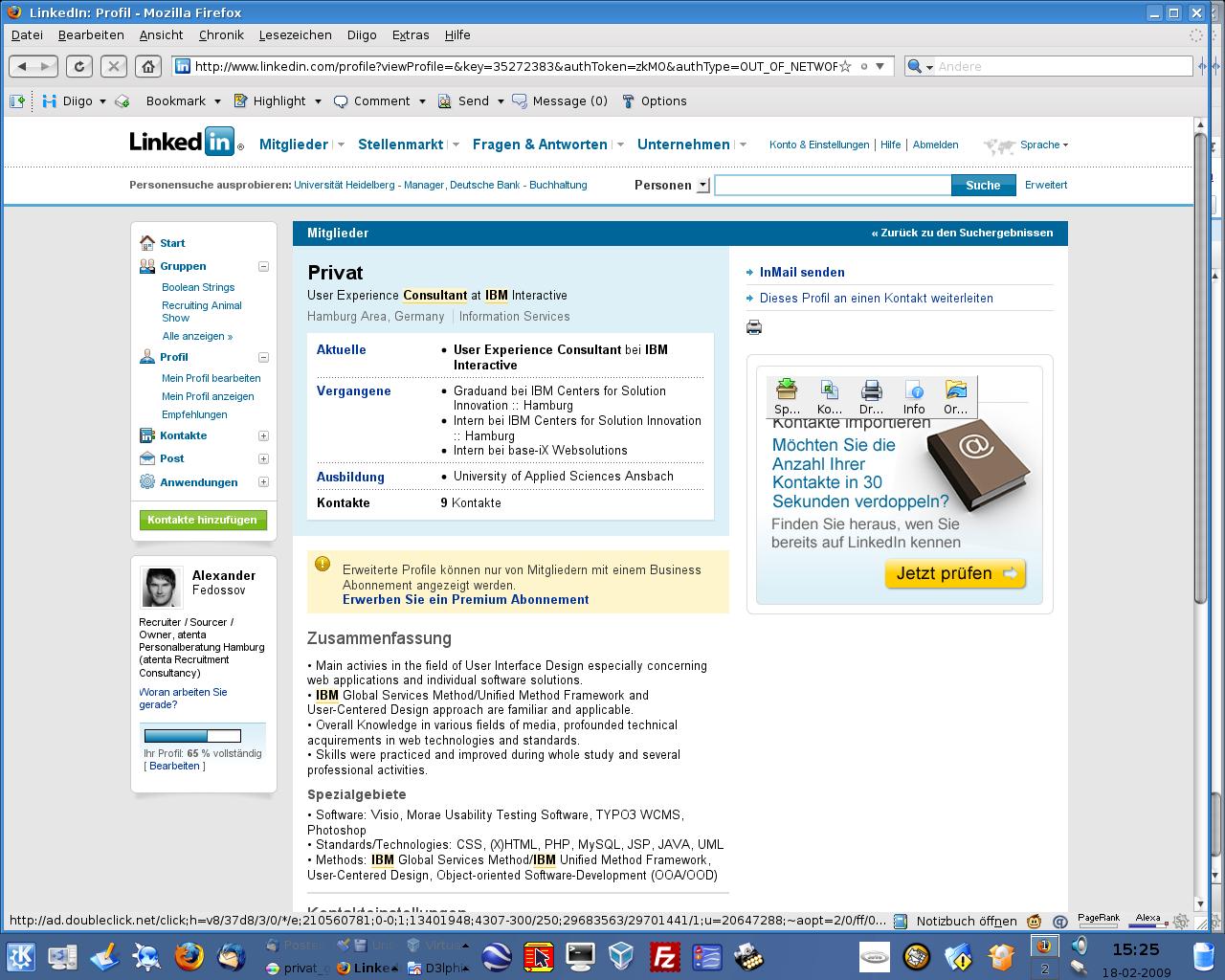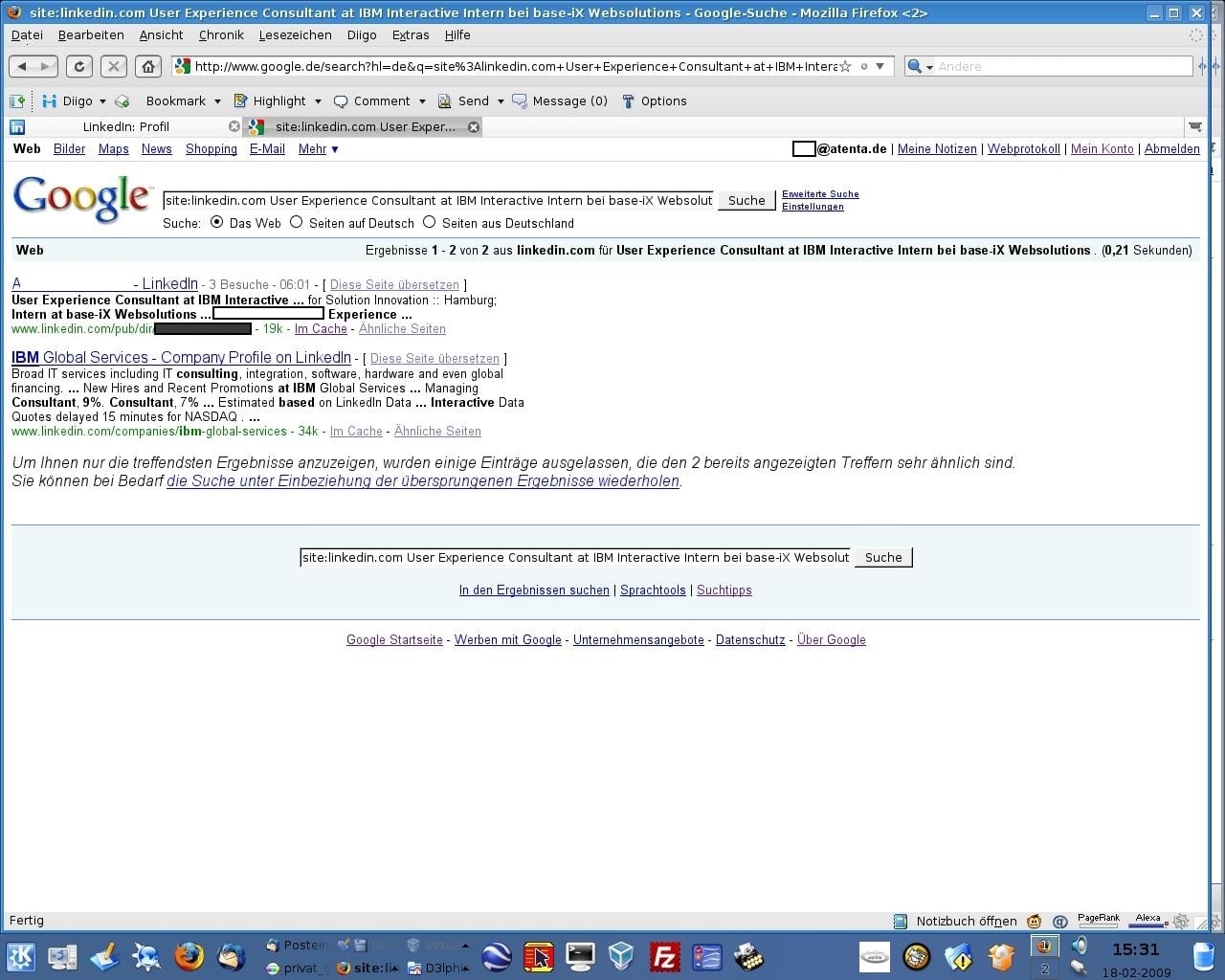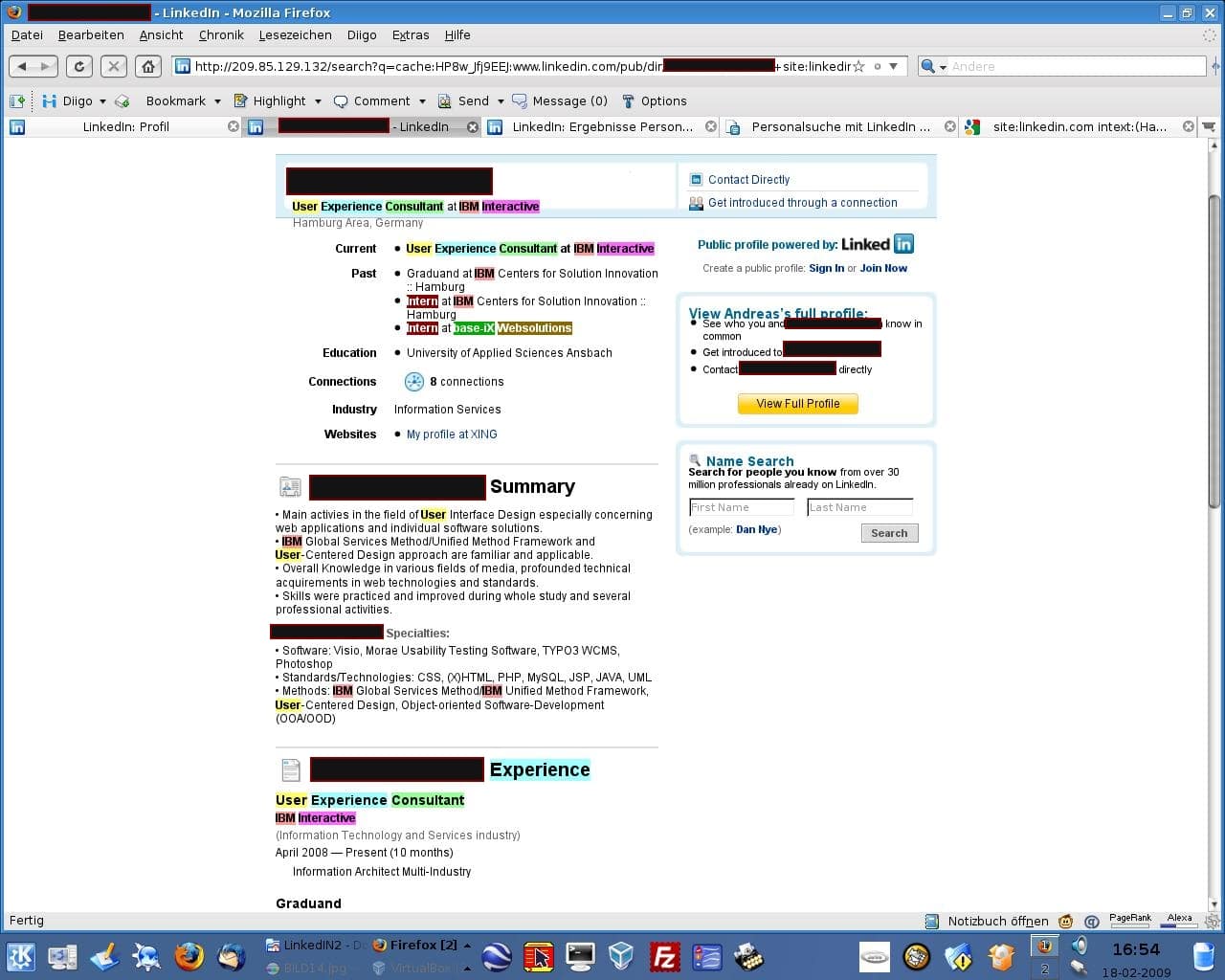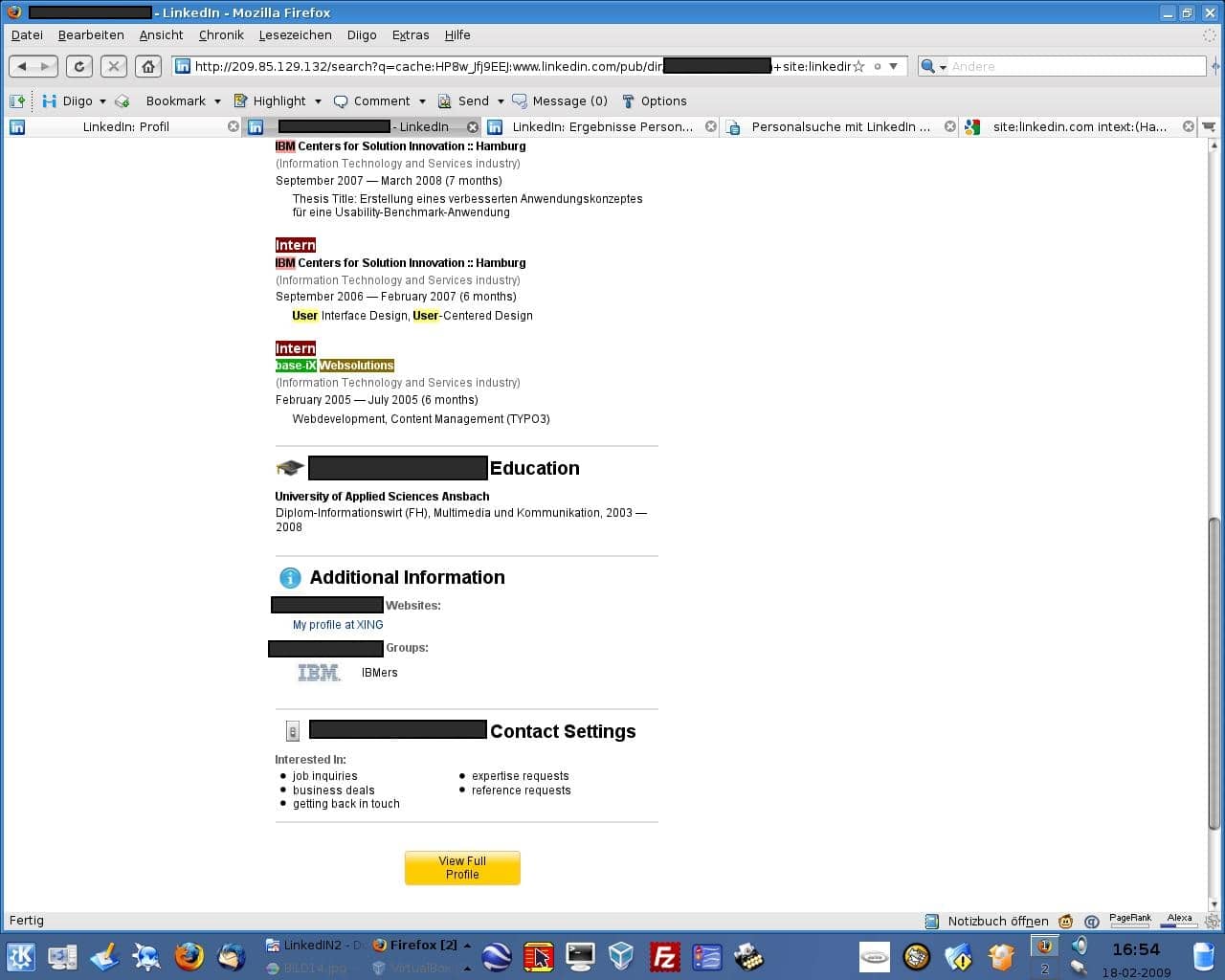In diesem Artikel:
Nachdem wir uns vor kurzem mit der “Stellensuche bei LinkedIn” befasst haben, setzen wir uns heute damit auseinander, wie Du LinkedIn für die Personalsuche einsetzen kannst. Die vorgestellten Methoden lassen sich jedoch ebenso für die Stellensuche anwenden. Da der Artikel zur Stellensuche einige wichtige Grundfunktionen beleuchtet, ist es für Neueinsteiger empfehlenswert, zuerst diesen Post zu lesen.
Nicht anders als in anderen sozialen Netzwerken, ist es auch im Fall von LinkedIn naheliegend, über die Suche und Ansprache von anderen Nutzern Kontakte zu potenziellen/interessanten Kandidaten zu knüpfen. Wie aber findet man unter 35 Millionen Nutzern, darunter 500.000 Deutsche, diejenigen, die für das eigene Unternehmen interessant sind?
Für das Durchsuchen von LinkedIn nach Personen (sowie auch nach rein thematischen Inhalten) stehen Dir die interne Suche über das LinkedIn Suchsystem und die externe Suche über Websuchmaschinen, wie z. B. Google, zur Verfügung.
Im Folgenden erläutern wir die technische Vorgehensweise für die interne Personensuche bei LinkedIn. Die externe Suche mit Websuchmaschinen erläutern wir im zweiten Teil unserer LinkedIn Serie.
Personalsuche mit der LinkedIn-Suchmaschine
Mithilfe von Google „gesperrte“ LinkedIn Profile „öffnen“
Personalsuche mit der LinkedIn-Suchmaschine
Betrachten wir zunächst die internen Suchtools. Zum einen steht Dir für Deine Suche die erweiterte Filtersuche mit verschiedenen Auswahlkriterien zur Verfügung. Zum anderen lässt sich die einfache Stichpunktsuche mithilfe von speziellen LinkedIn Suchoperatoren in Kombination mit Booleschen Operatoren zu einem effektiven Suchwerkzeug umwandeln.
Die erweiterte Suche
Zur erweiterten Suche gelangst Du über den Link „Erweiterte Filter“ unter dem „Suche“-Button der Stichwortsuchleiste oben in Deinem Browserfenster.
Die Maske „Erweiterte Recruiter-Suche” besteht aus mehreren Suchkriterien sowie den “Spotlights”, die allerdings nur mit einem Upgrade einsehbar sind. Dem zahlenden Nutzer verraten sie, welche Kandidat:innen am ehesten antworten werden.
In der Maske kannst Du Dich für den Einsatz einzelner Suchkriterien oder für Kombinationen aus mehreren Suchkriterien (Feldern) entscheiden, um die entsprechenden Bereiche in den Nutzerprofilen (Firma, Ausbildung, Ort usw.) nach Deinen Vorgaben zu durchsuchen. Je mehr Kriterien Du für Deine Suche einsetzt, desto präziser werden Deine Ergebnisse, wobei die Gefahr, relevante Ergebnisse zu übersehen, ebenfalls steigt. (Für dieses Suchdilemma gibt es jedoch noch keine perfekte Lösung). In den Feldern können zusätzlich zu den Stichpunkten auch die boolsche Operatoren AND, OR und NOT verwendet werden, was für eine Präzisierung von Suchanfragen sehr hilfreich sein kann.
Anwendungsbeispiele für die Personensuche mit der erweiterten LinkedIn-Suche
Steigen wir gleich mit einigen einfachen Praxisbeispielen in die Personalsuche ein:
Wir suchen eine Person aus Hamburg und Umgebung, die sich mit der Programmiersprache Java auskennt (etwa ein Entwickler) und aktuell bei IBM arbeiten soll.
Beispiel Eingabe 1:
Standort: Hamburg und Umgebung
Unternehmen: IBM ⇨ nur aktuell
Stichwörter: Java
Wir erhalten etwa 43 Ergebnisse. Das erscheint uns zu unpräzise, denn darunter finden wir einige Personen, die nur wenig mit Java Entwicklung zu tun haben. Die Stichwörter werden dahingehend präzisiert.
Beispiel Eingabe 2:
Ort: Hamburg und Umgebung
Unternehmen: IBM ⇨ nur aktuell
Stichwörter: Java (Entwickler OR Entwicklung OR development OR developer)
Als Ergebnis erhalten wir nur noch 28 auf den ersten Blick relevante Nutzerprofile. Die Einschränkung auf IBM erscheint natürlich sinnlos. Es ging uns dabei lediglich darum, die Möglichkeiten der einschränkenden Suche zu demonstrieren. Um die Trefferzahl zu erhöhen, ergänzen wir unsere Suchbegriffe im Feld Unternehmen: (IBM OR Airbus)
Die Zahl der relevanten Ergebnisse ist durch die Hinzunahme des Unternehmens Airbus deutlich gestiegen. Im „Ernstfall“ würden wir die Suche nun nach und nach erweitern, bis sie eine akzeptable Zahl von Resultaten ergibt. Um selbst ein Gefühl für die richtige Vorgehensweise bei der Suche zu entwickeln, denkst Du Dir am besten einige eigene Beispiele aus und experimentierst mit den verschiedenen Feldern und Operatoren.
Wie Du feststellen wirst, erscheinen in der Trefferliste nur Kontakte 3. Grades (Freundesfreude). Alle anderen sind für Dich gesperrt, wenn du den “Recruiter Lite”-Tarif gewählt hast. Auch mit den “Recruiter Professional Services” (für Personaldienstleister) erhältst Du pro Monat nur auf 30 Kontakte außerhalb Deines Netzwerkes Zugriff. Einzig große Konzerne haben mit dem “Recruiter Corporate”-Tarif Zugriff auf die gesamte LinkedIn-Datenbank. Doch kein Grund zur Sorge: In einem späteren Abschnitt erfährst Du, wie Du als normaler User diese Sperre umgehen kannst.
LinkedIn Personalsuche für Fortgeschrittene: Operatoren richtig einsetzen
Wenn Dir die erweiterte Suche mit vorgegebenen Feldern zu unflexibel erscheint und Du das Handwerk des manuellen Suchkettenbaus beherrschst, kannst Du mithilfe individuell erstellter Suchketten aus LinkedIn Operatoren und booleschen Operatoren mit der „einfachen“ Stichwortsuche beachtliche Ergebnisse erzielen.
Nutze hierzu die folgende Übersicht der verfügbaren LinkedIn Operatoren:
| Description | Operator Name | Dependency | Possible Values |
| First Name | fname: | n/a | <keyword> |
| Last Name | lname: | n/a | <keyword> |
| Current Title | ctitle: | n/a | <keyword> |
| Past Title | ptitle: | n/a | <keyword> |
| Title | title: | n/a | <keyword> |
| Current Company | ccompany: | n/a | <keyword> |
| Past Company | pcompany: | n/a | <keyword> |
| Company | company: | n/a | <keyword> |
| School | school: | n/a | <keyword> |
| Country | country | n/a | <valid country> |
| Zip Code | zip: | country: | <valid zip code> |
| Radius | radius: | country: and zip: | <10, 25, 35, 50, 75, 100> |
| Industry | industry: | n/a | <valid industry> |
| Interested in | interest: | n/a | <p:potential employees, c:consultants/contractors, e:entrepreneurs, h:hiring managers, i:industry experts, d:deal-making contacts> |
| Joined LinkedIn | joined: | n/a | <login:since last login, d:in the last day, w:in the last week, 2w:in the last 2 weeks, m:in the last month, 3m:in the last 3 months> |
Du kannst nun einzelne oder mehrere dieser Operatoren kombiniert mit den Suchworten Deiner Wahl in das Eingabefeld der LinkedIn-Stichwortsuche eingeben, um die LinkedIn-Suche Deinen persönlichen Anforderungen anzupassen.
Beispiel Eingabe 3 & 4:
Setzen wir zunächst zwei Operatoren für die Ergänzung über das Land und den aktuellen Arbeitgeber ein:
country:”Deutschland” ccompany:”Airbus”
Um die über 700 Ergebnisse etwas einzuschränken, erweitern wir unsere Sucheingabe um die aktuelle Position im Unternehmen:
country:”Deutschland” ccompany:”Airbus” ctitle:”Manager”
Als Ergebnis erhalten wir etwa 200 Profile von Airbus Managern verschiedener Hierarchieebenen aus ganz Deutschland.
Auf der nächsten Stufe kombinieren wir LinkedIn Operatoren mit booleschen Operatoren (AND, OR, NOT), um unsere Ergebnisse noch weiter zu präzisieren. Aus pädagogischen Gründen, kommt diesmal zuerst die Beispiele und danach die Suchaufgabe.
Beispiel Eingabe 5 & 6:
country:”Deutschland” ccompany:”IBM” ctitle:”consultant NOT managing”
Hier werden deutschlandweit Consultants gesucht, die bei IBM arbeiten. Consultants mit “Managing” Erfahrung (z.B. Managing Consultants, Managing Partner usw.) sind bei dieser Suche jedoch nicht vom Interesse.
country:”Deutschland” ccompany:”IBM OR Pwc” ctitle:”managing AND consultant NOT senior”
Wir suchen hier Leute mit Erfahrung als Managing Consultant, die bei IBM oder PwC tätig sind (und schließen gleichzeitig Senior Consultants aus). Sollen die Profile der infragekommenden Personen darüber hinaus auch noch nach bestimmten Stichpunkten (z.B. Öl, Gas oder IT) gefiltert werden, können diese ohne Verwendung von besonderen LinkedIn Operatoren in die Kette aufgenommen werden.
(Tipp: Lass Dich an dieser Stelle bitte weiterhin nicht durch gesperrte Profile entmutigen. Erst lernst Du das Suchen und dann erst das “Knacken” der gesperrten Profile.)
country:”Deutschland” ccompany:”IBM OR Pwc” ctitle:”managing AND consultant NOT senior” (Öl OR Gas OR IT)
Bitte achte bei der Stichwortsuche ganz genau auf die Syntax Deine Sucheingabe:
Entgegen den Feldern der erweiterten Suche und der sonst üblichen Vorgehensweise werden die Suchterme aus mehreren Stichpunkten und booleschen Operatoren mit einem vorgesetzten LinkedIn Operator grundsätzlich in Anführungstriche statt in Klammern gesetzt!
ctitle:”managing AND consultant NOT senior”
Wenn Du Kombinationen aus Stichpunkten und boolschen Operatoren ohne vorgesetzte LinkedIn Operatoren verwendest, sollte der entsprechenden Teil des Suchterms in Klammern gesetzt werden!
(Öl OR Gas OR IT)
Beherrschst Du die Verwendung von LinkedIn Operatoren in Kombination mit booleschen Operatoren, kannst Du häufig schnellere und bessere Ergebnisse erzielen als bei Verwendung der erweiterten Suche.
Zu den Möglichkeiten der internen LinkeIn-Suche lässt sich abschließend hinzufügen, dass sich die Ergebnislisten nach Kriterien, wie Relevanz, Kontaktgrad usw. sortieren lassen. Außerdem können im Rahmen einer kostenlosen Mitgliedschaft bis zu drei Suchketten gespeichert werden, sodass Du Deine Suche zu einem späteren Zeitpunkt ohne eine wiederholte Eingabe erneut durchführen können.
Versteckte Profile über die externe Suche finden
Höchste Zeit, Dein Wissen um die externe Suche und die Möglichkeiten der “Profil-Öffnung” zu erweitern.
Zum Glück wird ein Großteil der LinkedIn Datenbestände (Nutzerprofile), wenn von Nutzern nicht explizit unterbunden, von externen Suchmaschinen, wie z.B. Google oder Yahoo, indiziert. Dadurch wird es möglich, die LinkedIn Profile mit diesen Suchmaschinen von außerhalb zu durchsuchen und auf diese Weise von der Flexibilität der Suchmaschinenbefehle zu profitieren.
Mach Dir jedoch zunächst bewußt, dass die externe Suche mit Websuchmaschinen vom Prinzip her anders funktioniert als die Suche mit der internen LinkedIn-Suchmaschine. Im Gegensatz zu der internen bietet die externe nicht die Möglichkeit, einzelne Bereiche eines Profils (Unternehmen, Position usw.) gezielt zu durchsuchen. Mit einer externen Suchmaschine durchsuchst Du stets das gesamte Nutzerprofil nach Übereinstimmungen mit Deinen Angaben.
Gib z.B bei der LinkedIn Suche mit Google einen Firmennamen ein, erhältst Du nicht ausschließlich Personen, die mit der Firma zu tun hatten, sondern alle die, bei denen der Firmenname in irgendeinem Zusammenhang im Profil auftaucht (z.B. Produkte von Firma X verwendet). Für die Effektivität der externen Suche ist daher die Qualität der verwendeten Begriffskombinationen und Suchoperatoren entscheidend.
Die Grundlage für das externe Durchsuchen von LinkedIn Profilen mit Google bilden die folgenden Grundbefehle:
site:linkedin.com (nur die Seite von LinkedIn soll bei der Suche berücksichtigt werden.)
inurl:pub OR inurl:in (die URLs der Ergebnisse sollten pub oder in enthalten – typisch für Profilurls)
-inurl:directory -inurl:dir (Mitgliederverzeichnis-URLs werden ausgeschlossen)
intext: (durchsucht den Text einer Seite)
Wir kehren nun zu unseren Beispielen aus dem zweiten Artikel zurück und starten mit der Suche nach Consultants, die bei IBM oder PwC arbeiten und aus Hamburg kommen.
Beispiel Eingabe 7 & 8:
Gib bitte folgende Suchkette in das Eingabefeld von Google ein:
site:linkedin.com intext:(current consultant (IBM OR PwC) Hamburg Area) (inurl:pub OR inurl:in -inurl:directory -inurl:dir)
Achte auf die Begriffe “current” und “Area”. Es handelt sich dabei um Standardbegriffe aus den LinkedIn Profilen, die übrigens unabhängig von Deiner persönlichen Spracheinstellung stets in der englischen Variante in der Datenbank abgelegt werden. Die Kombination ‘current consultant’ innerhalb der ersten Klammer zielt darauf ab, Profile zu finden, in denen das Wort “consultant” möglichst nah am Wort “current” (für aktueller Beruf/Position) steht. Solche Profile gehören dann auch sehr wahrscheinlich Personen, die aktuell tatsächlich Consultants sind. Ähnlich verhält es sich mit der Ortsangabe. Wir möchten “Hamburg” daher gerne in der Nähe von “Area” haben und nicht einfach irgendwo innerhalb des Profils.
Die obere Suchkette liefert überschaubere ca. 90 Ergebnisse. Dennoch wollen wir die Ergebnisse gerne weiter einschränken indem wir Senior Consultans und Managing Consultants herausfiltern.
Die erweiterte Suchkette lautet dann:
site:linkedin.com intext:(current consultant -senior -managing (IBM OR PwC) Hamburg Area) (inurl:pub OR inurl:in -inurl:directory -inurl:dir)
Nun verbleiben nur noch ca. 50 potentiell interessante Ergebnisse. Bei einer genauen Analyse wirst Du feststellen, dass darunter doch ein paar sind, die nicht exakt unseren Kriterien entsprechen. 100% Genauigkeit läßt sich auch mit den besten Suchketten nicht gewährleisten.
Übrigens erlauben die oben kurz erwähnten Standardbegriffe in den LinkedIn Profilen das gezielte Durchsuchen der Profile nach Zugehörigkeit zu oder Erfahrung in bestimmten Branchen. Unter der LinkedIn Maske “erweiterte Suche” findest Du eine Liste mit Branchen. Schalte Deine LinkedIn Version auf Englisch um, und Du erhältst die englischen Übersetzungen, die tatsächlich in den Profilen gespeichert werden.
Beispiel Eingabe 9:
Suchen wir z.B. nach Personen aus Hamburg, die im Bereich Telekommunikation tätig sind oder waren, könnten wir im Rahmen einer groben Erstsuche mit der folgenden Kette arbeiten:
site:linkedin.com intext:(Hamburg Area “Telecommunication industry”) (inurl:pub OR inurl:in -inurl:directory -inurl:dir)
Wie Du mit der externen Suche gesperrte Profile “knacken” kannst
Die externe Suche bietet neben ihrer Flexibilität zwei wesentliche Vorteile für die nicht zahlenden LinkedIn-Mitglieder. Du hast Zugriff auf mehr als 100 Ergebnisse (bis 1000). Mit ein wenig Glück hast Du über die externe Suche außerdem Zugriff auf geschlossene Profile, also solche die nicht zu Deinem erweiterten Netzwerk gehören. Das geht so:
Gehen wir mal von einer internen LinkedIn Suche aus, die uns zu einer Liste mit interessanten Profilen führt. Ein Teil der Profile wird jedoch anonym, also ohne Namensangabe, angezeigt. Bei einem Klick auf die entprechenden Profile bekommen wir den Hinweis “Privat”, zusammen mit einigen wenigen, für eine Bewertung unzureichende Angaben sowie eine Aufforderung zum “Upgraden” des eigenen Accounts.
Führen wir zur Veranschaulichung mit der erweiterten Suche von LinkedIN folgende Suche durch:
Ort:Standort/Gebiet
Land:Deutschland
PLZ:20097
Reichweite:44km
Titel:Consultant NOT Managing
Unternehmen:IBM OR PwC
Eins der ersten Ergebnisse trägt die Überschrift “User Experience Consultant at IBM Interactive”. Das ist ein geschlossenes Profil. Wir klicken darauf und erhalten unvollständige Daten zu der Person. Die vorhandenen Daten können aber durchaus ausreichen, um damit über eine externe Suchmaschine nach demselben Profil auf die Suche zu gehen. Wir extrahieren eine Reihe von möglichst auffälligen Begriffsketten aus dem anonymen Profil und setzen sie in die Google Suchkette ein:
Beispiel Eingabe 10:
site:linkedin.com User Experience Consultant at IBM Interactive Intern bei base-iX Websolutions
Gleich an erster Stelle “spuckt” Google ein Profil raus, das mit den Vorgaben am besten übereinstimmt. Erste Auffälligkeit – das Profil ist im Gegensatz zu LinkedIN mit einem Namen versehen. Klicke nun nicht direkt auf den Profillink sondern auf “Im Cache”, erhäktst Du das vollständige von Google indizierte Profil des Nutzers, zu dem Du über LinkedIn selbst einen sehr eingeschränkten Zugang haben.
Die Voraussetzung für diesen Trick ist, dass ein Profil auf Wunsch des Nutzers indizierbar ist. Nach unserer eigenen Statistik lassen sich im Moment etwas mehr als 50% der deutschsprachigen LinkedIn-Profile mit der vorgestellten Technik “öffnen”. In den meisten Fällen reicht diese Menge aus um im Rahmen des eigenen Suchvorhabens einige interessante Kandidaten ausfindig zu machen.
Wir hoffen, dass Euch unsere kleine LinkedIn Reihe (1.,2.,3.) gefallen hat. Über Vorschläge, Kommentare und ganz besonders Fragen zum Thema Suche freuen wir uns sehr.
Viel Spaß beim Ausprobieren!
“Welcome to LinkedIn’s Lunch 2.0 Party” – Vorschaubild von Mario Sundar